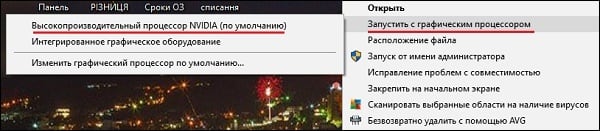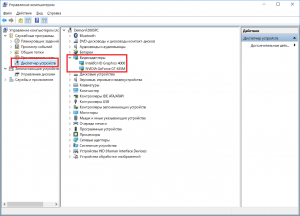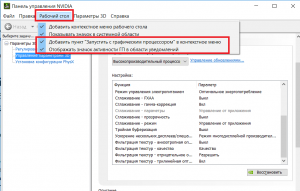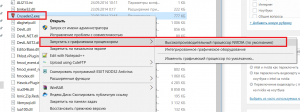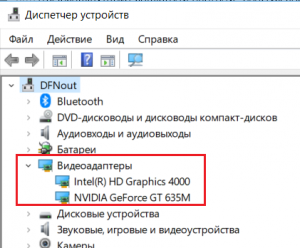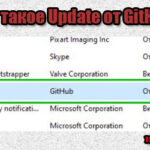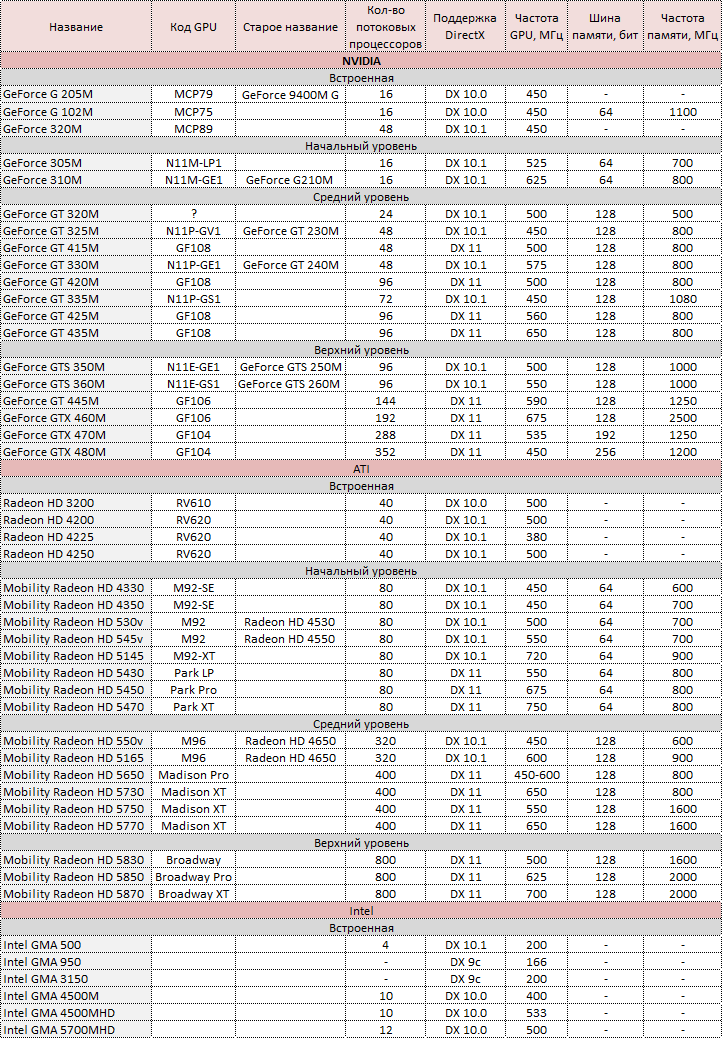какая видеокарта используется в ноутбуке по умолчанию
3 верных способа, как узнать какая видеокарта работает в ноутбуке
Всем привет. На одном ноутбуке были частые торможения. Вроде характеристики ноутбука игровые, а при запуске игры ноут жутко лагал. Выяснилось, что на дискретную видеокарту не был установлен драйвер. Поэтому ноут работал на встроенной (интегрированной) видеокарте.
После установки видеодрайвера дискретной карты, ноут перестал тормозить. В этой статье я разберу 3 способа: как проверить какая видеокарта работает на ноутбуке.
Видеокарты в ноутбуке: интегрированная и дискретная
В ноутбуках используются два вида графических карт:
Дискретная карта имеет собственную оперативную память и увеличивает производительность ноутбука.

Бывают ноутбуки без дискретной видеокарты, только с интегрированной в процессор — такое встречается у бюджетных вариантов.

По умолчанию система использует интегрированную видеокарту и автоматически переключается на дискретную при запуске игр или 3D программ.
Теперь давайте разберемся, как определить какая видеокарта стоит в ноутбуке и какая работает в данный момент: встроенная или дискретная.
Если у вас проблемы с ноутбуком, то вы можете обратиться за консультацией ко мне. Для этого вступайте в группу ВК — https://vk.com/ruslankomp
Способ 1. Проверка видеоадаптеров в диспетчере устройств
Для начала нужно определить какие видеокарты стоят в ноутбуке. Для этого заходим в диспетчер устройств и смотрим — Видеоадаптеры.
В ноутбуках существуют следующие связки видеокарт: Intel + Nvidia, Intel + AMD, AMD + AMD (ATI).
Если вы наблюдаете примерно такую картину: одна видеокарта отображается как — базовый видеоадаптер (Майкрософт), то значит нужно установить видеодрайвер.

Модель видеокарты можно определить по Device ID. Об этом читайте в статье — 10 лучших способов узнать какая стоит видеокарта.
Способ 2. Какая видеокарта работает в данный момент
Теперь давайте определимся, какая видеокарта задействована в данный момент времени.
Если нагрузка имеется по этим показателям, как на картинке ниже, то значит выбранная в списке видеокарта задействована в данный момент.


С помощью программы GPU-Z мы выяснили, что задействована дискретная карта, а интегрированная не работает в данный момент.
Способ 3. Какая видеокарта работает во время игры
Чтобы проверить какая видеокарта работает в ноутбуке во время игры — есть хороший способ.
Для этого воспользуемся программой MSI Afterburner — скачать здесь.
При установке обязательно оставляем галочку напротив RivaTuner Statistics Server.

Она нужна для того, чтобы показывать сведения в углу экрана о загруженности системы: сколько FPS, на сколько загружен процессор и видеокарта, температуру и т.д. Наверняка видели такое в в обзорах игр на ютубе.

Открываем MSI Afterburner и заходим в настройки.
Это нужно для того, чтобы нужная статистика показывалась в углу экрана во время игры.

В случае если в ноутбуке 2 графические карты: интегрированная и дискретная, то будет выбор ГП1, ГП2, а может и ГП3, как показано на рисунке ниже.
Обязательно добавьте в свойства — Загрузки ГП1, ГП2 и ГП3 — в ОЭД.

На моем тестируемом ноутбуке вышло 3 графических процессора: где ГП1 и ГП2 — это одна и та же дискретная карта, а ГП3 — это интегрированная.

Откроются настройки RivaTuner Statistics Server, где можете поменять размер, цвет и местоположение отображаемой статистики.

После всех настроек, сверните программы MSI Afterburner и RivaTuner Statistics Server и запустите игру. Вы увидите показания статистики в правом верхнем углу.
На картинке ниже видно, что GPU1 — загружена на 60%. Тогда как GPU2 — показывает 0%. Значит во время игры работает — GPU1.

Чтобы выяснить какая видеокарта в качестве GPU1, нужно зайти в MSI Afterburner — настройки — вкладка основные. Где например в моем случае ГП1: ATI Mobility Radeon HD 4200 Series.
Таким образом можно узнать, какая видеокарта работает во время игр.

Более подробно, как настраивать MSI Afterburner можете посмотреть в этом видео.
Как переключить встроенную видеокарту на дискретную
Итак, мы разобрались какие установлены видеокарты в нашем ноутбуке.
Теперь разберемся, как можно вручную переключать видеокарту с встроенной (интегрированной) на дискретную?
Для видеокарт от Nvidia можно воспользоваться приложением — панель управления Nvidia.

Перейдите в раздел Параметры 3D — Управление параметрами 3D.
В правом окне можно выбрать предпочитаемый графический процессор:
Рекомендуется поставить автовыбор, тогда система автоматически будет переключать видеокарты на более подходящий под конкретную задачу.
Если же вам нужно выбрать только дискретную, то выберите второй вариант.

В режиме автовыбор на ноутбуках интегрированная карта отвечает за рабочий стол, а когда вы запускаете игру — начинает работать дискретная.
Бывают случаи, на ноутбуке отказывает дискретная видеокарта: при загрузке выходит черный экран вместо рабочего стола или разрешение становится размытым.
В этом случае можно отключить дискретную видеокарту через диспетчер устройств.
Еще как вариант можно отключить видеокарту через диспетчер устройств.

После отключения дискретной карты, ноутбук будет работать на интегрированной графике в строенной в процессор.
Итак подведем итог:
Если вам нужна моя помощь или консультация, то — вступайте в группу ВК.

Как переключить видеокарту на ноутбуке с Intel на nVidia
Многие современные ПК оснащены сразу двумя видеокартами – встроенной и дискретной. Встроенная (обычно это видеокарта от Интел) обслуживает несложные офисные задачи. Дискретная (от Нвидиа) работает с громоздкими графическими приложениями. При этом могут возникнуть ситуации, когда для запуска ресурсоёмких графических приложений компьютер ошибочно задействует встроенную плату вместо дополнительной. Как же поступить в данной ситуации? Ниже разберём, каким образом можно переключить графическую карту лептопа с Intel на Nvidia, и какова последовательность шагов при реализации данной операции.
Особенности взаимодействия встроенной и дискретной видеокарт
Как известно, корпорация «Intel» выпускает недорогие встроенные в процессор видеоплаты low-end сегмента, призванные снабдить компьютер базовыми графическими возможностями. Такие карты прекрасно подходят для офисных или домашних компьютеров с низкими графическими требованиями.
Напротив, карты от Nvidia предназначены для обслуживания ресурсоёмких графических программ (обычно это современные мощные игры и графические редакторы). Они обладают мощной системой охлаждения и высокой энергоёмкостью.
В случае некорректного переключения между графическими адаптерами (к примеру, встроенная видеоплата используется для запуска мощных игр) возникает необходимость отрегулировать их переключение. Разберёмся, как это можно сделать.
Порядок переключения видеокарты на ноутбуке с Intel на nVidia
Задействование адаптеры от Нвидиа на обычно напрямую зависит от созданных на ПК профилей приложений. Если приложение не имеет такого профиля, и при его запуске используется неправильная видеоплата, то вам понадобится создать его. Учтите, что использование карты от Нвидиа для повседневных приложений существенно снижает время автономной работы вашего ноутбука.
Способ №1. Запуск приложения на лэптопе с помощью карты Нвидиа
Выберите запуск с помощью карты от Нвидиа
Способ №2. Настройка Панели управления
Также вы можете перенаправить видеоадаптер на вашем ноутбуке с Интел на Нвидиа с помощью Панели управления. Выполните следующее:
Также ранее мы проанализировали, что делать при появлении сообщения «Продолжить установку NVIDIA невозможно».
Способ №3. Активация через BIOS
С помощью БИОС мы можем также постараться переключить графическую плату на лэптопе. Для этого:
Заключение
Ниже мы разобрали программные способы того, каким образом можно переключить на ноутбуке графическую карту со встроенной Intel на более мощную nVidia. Если ни одна из указанных альтернатив не подошла, вы можете перейти в Диспетчер устройств, навести курсор на вашу интегрированную графическую плату, нажать ПКМ и выбрать «Отключить». Это насильно переведёт ПК на работу с дискретной видеокартой, но будьте готовы, что лэптоп при этом начнёт работать нестабильно. Потому данную операцию стоит выполнять на свой страх и риск без гарантии в получении требуемого результата.
Переключение видеокарты с intel на nvidia на ноутбуке
Многих пользователей ноутбуков с двумя видеокартами intel и nvidia зачастую интересует вопрос переключения этих видеокарт между собой. При запуске той или иной игры непонятно какая из двух видеокарт используется. В данной статье вы узнаете как можно переключить видеокарту на ноутбуке с intel на nvidia, а также убедиться в том, что используется именно дискретная видеокарта nvidia.
Что нужно для успешного переключения видеокарт на ноутбуке?
Единственным и обязательным условием является наличие драйверов на обе видеокарты. Проверить это можно следующим образом.
Заходим в диспетчер устройств, кликнув правой кнопкой мыши по значку “Мой компьютер” на рабочем столе и в открывшемся меню выбрав “Управление“.
Входим в управление компьютером
В открывшемся окне слева выбираем “Диспетчер устройств“.
Далее раскрываете подпункт “Видеоадаптеры“. Там должна быть примерно такая картина.
Видеокарты в диспетчере устройств
Не должно быть никаких “стандартных драйверов видеоадаптера”. Должны быть наименования обеих видеокарт.
В противном случае вам потребуется установить драйвера видеокарт.
Настройка драйвера видеокарты nvidia для добавления возможности переключения
Если с драйверами все в порядке, то кликнув на рабочем столе в любом свободном месте, откроется меню, в котором нужно выбрать пункт “Панель управления NVIDIA“.
Вход в панель управления nvidia
Откроется окно настроек видеокарты Nvidia. В нем нужно нажать на пункт меню “Рабочий стол” и поставить две последние галочки – “Добавить пункт запустить с графическим процессором в контекстное меню” и “Отображать значок активности ГП в области уведомлений“.
Включение пунктов контекстного меню для переключения видеокарт
После этого можете закрывать окно настроек.
Запуск игры от видеокарты nvidia на ноутбуке
После этого ваша игра точно будет запущена именно с видеокарты Nvidia, о чем будет свидетельствовать значок в области уведомлений возле часов, который можно открыть, свернув игру, и убедится что она запущена именно от нее.
Проверка активности видеокарты nvidia на ноутбуке
Ноутбук с 2-умя видеокартами. Для чего это и как между ними переключаться?
Уже достаточно давно производители ноутбуков пошли по пути установки двух видеокарт в свои продукты. Одна из них, так которая послабее, называется интегрированная, а та, которая как бы “игровая” назвается дискретная.
В данной статье мы расскажем для чего в ноутбук устанавливается две видеокарты и как между ними переключаться.
Для чего в ноутбуке две видеокарты?
Такое техническое решение применяется по двум причинам:
Идея удешевления заключается в следующем. Встроенная графика присутствует практически в любом современном процессоре. Это позволяет экономить на видеокарте, используя встроенную в процессор графику. Ее производительности не хватит, чтобы играть в современные игры и на полную использовать сложные графические редакторы. Но зато для простых задач интегрированной видеокарты более чем достаточно. Как итог вы получаете относительно недорогой ноутбук для работы.
Что касается увеличения автономной работы ноутбука от батареи, то здесь также все просто. Чем слабее видеокарта, тем меньше она потребляет энегрии для своей работы. Именно по этой причине ноутбуке со встроенной графикой дольше работают от батарей.
Если же от ноутбука требуется работа в сложных графических приложениях и современных трехмерных играх, то в дополнение к встроенной в процессор видеокарте (интернированной графике) устанавливается дискретная видеокарта в виде отдельного чипа на материнской плате.
Видеокарта ноутбука в виде отдельного чипа на материнской плате
Когда производительности интегрированной карты не хватает активируется дискретная. А в случае, если большая вычислительная можность от видеокарты не требуется, напрмер, когда вы смотрите фильм, то снова задействуется встроенная, с которой ваш ноутбук дольше проработает от батареи.
Выбор основной видеокарты в ноутбуке
Под основной подразумевается дискретная карта – та, которая помощнее. Многие называют ее игровой.
Так вот. Если правильно установлены драйвера на обе видеокарты, то и переключение между ними происходит в автоматическом режиме. Ноутбук понимает, что запущено сложное графическое приложение и запускает его от основной (дискретной видеокарты).
Как понять что драйвера установлены правильно?
Нужно зайти в диспетчер устройств, раскрыть пункт “видеоадаптеры” и увидеть там две строки с назхваниями видеокарт. Причем там не должно бы ть никаких вопросиков и восклицательных знаков.
Видеокарты ноутбука в диспетчере задач
Принудительный запуск приложения от основной видеокарты
Для каждой программы и каждой игры, установленной на вашем ноутбуке, через настройки драйвера графики можно указать с какой видеокартой она должна запускаться. Данный процесс описан в этой статье.
Задание видеоадаптера по умолчанию для конкретного приложения у Nvidia
Задание видеоадаптера по умолчанию для конкретного приложения у Radeon
Также существует способ запуска приложения с определенной видеокартой через контекстное меню ярлыка.
Запуск игры от видеокарты nvidia на ноутбуке
Alert! The AC power adapter wattage and type cannot be determined
Ноутбук HP не видит жесткий диск(SSD) при установке windows 10
Белый экран с полосками на ноутбуке при запуске ОС
1 комментарий
Григорий
Лет 7-8 назад были какие-то комбинации клавиш, переключающие видеокарты. Просто с тех пор не приходилось этого делать, а всё забывается.
Оставить комментарий Отменить ответ
Подпишись на нас!
Поиск по сайту
Разделы сайта
Новое на сайте:
Update GitHub в автозагрузке что это?
Ваше подключение не является приватным. Что делать?
Видеокарты в ноутбуках: справочная информация
Современный мобильный компьютер практически ни в чем не уступает классическому настольному ПК. Разве что вопрос производительности до конца решить пока не получается, поскольку энергопотребление, а точнее тепловыделение самых мощных процессоров превосходит возможности компактных систем охлаждения, устанавливаемых в тонких корпусах ноутбуков. И тем не менее для большинства задач, выполняемых на офисном и домашнем компьютере, быстродействия даже экономичных мобильных процессоров и платформ оказывается более чем достаточно.
Мобильный компьютер подходит в том числе и для игр. Более того, существуют специальные геймерские ноутбуки, оптимизированные именно для игровых задач. Сегодня не существует технических проблем с установкой внутрь компактного корпуса достаточно мощного видеоадаптера, благо с развитием полупроводниковых технологий их производительность (при сохранении прежнего уровня тепловыделения) неуклонно возрастает.
Вместе с тем видеокарта в ноутбуке — это всегда компромисс. Понятно, что энергопотребление графического чипа и видеопамяти вносит весомый вклад в общее энергопотребление системы и присутствие в ноутбуке видеокарты негативно отражается как на времени автономной работы, так и на результатах работы системы охлаждения: либо вентилятор сильно шумит, либо корпус сильно нагревается, либо ноутбук оказывается слишком тяжелым и громоздким.
Конечно, современные графические чипы поддерживают динамическое управление энергопотреблением, могут понижать и свою тактовую частоту, и частоту видеопамяти, но эффект от этого оставляет желать лучшего. Поэтому производители ноутбуков стараются устанавливать в свои модели видеокарты с минимально приемлемой для пользователя производительностью либо не устанавливать их вообще, обходясь только маломощной встроенной графикой.
В последнее время начинает активно использоваться другой подход — применяется переключаемая (гибридная) графика. По сути это использование двух видеокарт — встроенной в чипсет (процессор) и дискретной, состоящей из отдельного графического процессора и микросхем памяти.
Как правило, видеокарты используются не совместно (хотя и такая технология существует), а по очереди: когда возникает необходимость запуска 3D-игр или видео высокой четкости, включается дискретная видеокарта, а когда в этом необходимости нет, за обработку графики отвечает более экономичная встроенная видеокарта. Преимущества очевидны: пусть не одновременно, но мы имеем и производительность, и экономию энергии.
(Справедливости ради следует заметить, что попеременное использование двух видеокарт практикуется уже достаточно давно. Но раньше это решение было технически сложным (дискретную видеокарту требовалось физически обесточивать) и неудобным для пользователя (требовалась перезагрузка). Сегодня переключение производится программным способом, без перезагрузки операционной системы, а в некоторых случаях — даже без вмешательства пользователя).
Еще одним радикальным решением проблемы размещения видеокарты в ноутбуке является внешняя видеокарта, располагающаяся в подключаемом модуле. В этом случае снимаются все ограничения по энергопотреблению (внешний модуль может иметь отдельное питание) и тепловыделению (можно установить качественную систему охлаждения), а также появляется возможность простой модернизации графики. Причем, во-первых, видеокарту (и ее систему охлаждения) не нужно постоянно носить с собой, а во-вторых, она позволяет запускать требовательные 3D-игры даже на самых компактных и легких ноутбуках.
Проблема с внешними видеокартами только одна — их подключение. К счастью, уже разработан внешний разъем для интерфейса PCI Express, и производители видеокарт могут в ближайшее время начать поставки внешних моделей. Но по какой-то причине рынок пока не готов к таким продуктам: внешние решения уже существуют, но спросом не пользуются.
В нашей статье мы рассмотрим предложения ведущих производителей графических чипов по видеокартам для ноутбуков. Стремясь занять как можно бóльшую нишу на рынке, они выпустили огромное количество мало чем отличающихся моделей, и этот процесс ускоряется с пугающей быстротой.
Существует также проблема «перемаркировки», когда в новые линейки включаются старые модели. Со сменой модельного номера «новая» видеокарта в лучшем случае получает новую технологию производства, а зачастую — не получает ничего. В современных ноутбуках можно встретить видеокарты сразу трех, а то и четырех поколений, причем новые модели необязательно будут более производительными (и необязательно будут реально новыми). Попробуем разобраться.
Немного теории
Многие знают, что видеокарты делятся на два больших класса — встроенные (интегрированные) и дискретные (отдельные). Дискретная видеокарта чаще всего имеет вид именно карты — отдельной платы, подключенной к разъемам внутреннего и внешнего интерфейсов. В состав дискретной видеокарты входит графический контроллер (отдельная микросхема), оперативная (локальная) память, схемы стабилизации питания. Все эти компоненты могут быть размещены и на общей системной плате ноутбука, что не меняет сути.
Встроенная видеокарта не существует в виде отдельного устройства. Графический контроллер является частью либо самого процессора, либо чипсета, локальная память присутствует достаточно редко (например, у чипсетов AMD последнего поколения) — обычно для работы графического процессора отводится часть общей оперативной памяти.
По поводу этой памяти следует заметить, что небольшой объем (8—64 МБ) системной оперативной памяти выделяется видеокарте на постоянной основе (dedicated memory), она не доступна процессору и вычитается из общего объема памяти. В режиме 3D встроенной видеокарте выделяется дополнительный, значительно больший объем памяти для хранения текстур и т. п. (shared memory). Объем этот регулируется динамически, а его предел определяется объемом установленной в ноутбуке в данный момент оперативной памяти (чем ее больше, тем большую часть можно отдать видеокарте).
И у встроенной, и у дискретной видеокарты есть свои преимущества и недостатки. Преимущество и одновременно недостаток встроенной — ее сравнительно небольшая производительность: это дает существенную экономию энергии, но не позволяет играть в игры с хорошим качеством изображения. К сожалению, выпустить и скоростную, и экономичную встроенную графику пока не позволяют полупроводниковые технологии.
Дискретная видеокарта обладает более высоким (порой на порядок) быстродействием при обсчете 3D-графики. Но даже с применением технологий динамического управления питанием не удается создать дискретную видеокарту с достаточно низким уровнем энергопотребления. Поэтому сегодня все чаще применяют метод переключения между видеокартами.
Разработкой дискретных видеокарт занимаются две компании — AMD (ее подразделение ATI, бывшее некогда отдельной компанией) и NVIDIA. На базе их микросхем (чипсетов) компании-партнеры производят мобильные видеокарты, но пользователь ноутбука не может, как в случае с видеокартой для настольного ПК, выбрать конкретную модель — он получает устройство с видеокартой внутри, не зная ее точных параметров. Встроенная графика у этих компаний тоже есть — в составе их чипсетов для ноутбуков. Встроенную графику предлагает также корпорация Intel, известный производитель платформ для ноутбуков, ПК и серверов.
Производительность видеокарты зависит от производительности двух ее основных компонентов — графического процессора (GPU) и видеопамяти (локальной памяти). Не вдаваясь в подробности, отметим, что графический процессор выполняет рендеринг (прорисовку) трехмерной сцены, получая от системы как данные о вершинах треугольников и текстурах (содержимом треугольников), так и программный код — так называемые шейдеры.
Современные 3D-игры насыщены сложными шейдерами, поэтому общая производительность GPU зависит не только от возможностей обработки текстур, но и от возможностей потоковых (шейдерных) процессоров — встроенных вычислительных узлов. Чем больше потоковых процессоров содержит GPU, тем выше будет его производительность.
Можно грубо сравнивать видеокарты по потоковым процессорам, но есть одна проблема: GPU разных серий существенно отличаются по микроархитектуре. Сравнивать GPU двух видеокарт напрямую можно только в том случае, если они принадлежат к одному поколению. Таким образом, грубо оценить производительность GPU можно путем перемножения количества потоковых процессоров на тактовую частоту.
Что касается видеопамяти, то ее быстродействие тоже характеризуется двумя показателями — тактовой частотой и шириной шины подключения к GPU. Производители мобильных видеокарт всегда снабжают свои модели наиболее подходящей видеопамятью, не предоставляя пользователю выбора, как в случае с видеокартами для настольных ПК.
В соответствии с производительностью все существующие видеокарты можно разделить на четыре больших класса. Видеокарты двух соседних классов обычно различаются по производительности в 2—3 раза:
1) встроенная графика;
2) дискретные видеокарты начального класса (обычно устанавливаются в бизнес-ноутбуки, а также в мультимедийные ноутбуки начального уровня);
3) дискретные видеокарты среднего класса (используются в домашних ноутбуках среднего и верхнего уровня);
4) дискретные видеокарты топового, или игрового, класса.
Параметры видеокарт
Сводная таблица параметров всех видеокарт последнего поколения (начало осени 2010 года) представлена ниже. Модели отсортированы по возрастанию производительности (отдельно для каждого производителя). К сожалению, мы пока не можем представить собственные данные по тестированию производительности, поскольку сбор соответствующей статистики начался совсем недавно.
Дадим некоторые пояснения. Видеокарты NVIDIA носят торговое название GeForce, после которого приводится буквенный код, означающий класс видеокарты (по отношению к производительности в 3D), и цифровой код модели. Первая цифра в коде означает серию (поколение) видеокарт; нынешняя серия — третья, постепенно будут появляться видеокарты четвертой серии.
Буквенный код у видеокарт NVIDIA очень прост:
• нет букв или G — видеокарты начального уровня, с минимально-достаточной производительностью, устанавливаются в недорогие универсальные ноутбуки;
• GT — видеокарты среднего класса, способные поддерживать любые современные игры, но не всегда в хорошем качестве, устанавливаются в мультимедийные ноутбуки;
• GTS — видеокарты верхнего уровня, рассчитанные на требовательные игры, для геймерских ноутбуков среднего класса;
• GTX — топовые модели, для геймерских ноутбуков премиум-класса.
Наиболее популярны видеокарты GeForce 310M, GeForce GT 320M и GeForce GT 330M.
Встроенные видеокарты NVIDIA все еще встречаются, но в очень ограниченном наборе моделей ноутбуков. Это нетбуки на платформе Ion, ноутбуки Apple MacBook и некоторые бюджетные модели ASUS и MSI.
В 2010 году мобильные видеокарты AMD, носящие торговое название ATI Mobility Radeon, пользуются значительно большей популярностью, нежели видеокарты NVIDIA. (Впрочем, это общая тенденция рынка дискретной графики). Справедливости ради отметим, что модельный ряд Radeon гораздо более строен и понятен покупателям, в нем множество моделей различного класса и нет таких явных пробелов, как в модельном ряду GeForce. Правда, в последнее время AMD тоже начала грешить переименованиями и запутыванием, причем делает это с пугающей быстротой.
Текущая серия видеокарт AMD — Radeon HD 5000. Она включает полный набор моделей от начального до верхнего уровня. Наиболее популярные модели — Radeon HD 5470 и HD 5650. До сих пор активно используются переименованные модели предыдущего поколения (Radeon HD 4000), которые по нестандартному номеру можно легко отличить от современной серии.
Встроенные видеокарты AMD семейства Radeon HD 4200 имеются во всех ноутбуках на новой платформе AMD. Достаточно часто они идут в качестве второй видеокарты в дополнение к дискретной, серии Radeon HD 5000.
Корпорация Intel когда-то пыталась продавать видеокарты собственной разработки, но быстро разочаровалась в этом бизнесе и сосредоточилась на встроенных моделях, входящих в состав платформы. Подавляющее большинство ноутбуков без дискретной видеокарты оснащаются встроенной графикой Intel. Последнее поколение таких видеокарт предлагает функцию переключаемой графики, а значит, в скором времени во всех ноутбуках на платформе Intel будет присутствовать видеокарта этого производителя, пусть и не в качестве основной.
Главным минусом встроенных видеокарт Intel традиционно считалась низкая производительность в 3D. Связано это было с тем, что данная компания не специализируется на видеокартах и не стремится конкурировать с ведущими производителями в этом сегменте. Однако с расширением аудитории покупателей ноутбуков возросли и требования к встроенной графике. Сегодня встроенная графика Intel (серия HD Graphics / GMA 5000) вполне может конкурировать с графикой AMD, хотя до уровня NVIDIA пока не дотягивает.
Рекомендации
В настоящий момент на рынке видеокарт сложилась вполне однозначная ситуация: в секторе встроенной графики выбора особо нет, поскольку видеокарта определяется выбранной платформой (Intel или AMD); в секторе дискретной графики, причем во всех сегментах, лидирует AMD.
Видеокарта Radeon HD 5470 выигрывает у GeForce 310M и по производительности, и по энергопотреблению, и по функциональности, хотя устанавливаются они в ноутбуки одного и того же класса. На стороне NVIDIA только более качественная поддержка переключаемой графики и более функциональные (и то это спорный вопрос) драйверы.
Видеокарта Radeon HD 5650 легко обходит все видеокарты NVIDIA среднего класса и отличается поддержкой DirectX 11, которой нет у моделей NVIDIA серии 300. Единственная надежда этого производителя — новая серия GeForce GT 400, которая состоит из нескольких современных моделей с поддержкой DirectX 11.
В старшем сегменте до последнего времени фаворитами были видеокарты Radeon HD 5800, однако новые видеокарты GeForce GTX 400 могут легко их подвинуть. Впрочем, AMD наверняка уже готовит свой ответ NVIDIA.
В сегменте нетбуков отлично выступает NVIDIA со своей платформой Ion, однако большинство моделей с 10-дюймовым экраном довольствуются встроенной графикой Intel устаревшей архитектуры. Существуют модели на платформе AMD, но их крайне мало.
Надеемся, что наша справочная информация поможет вам при выборе ноутбука и даст некоторое представление о том, чего ожидать от той или иной видеокарты.